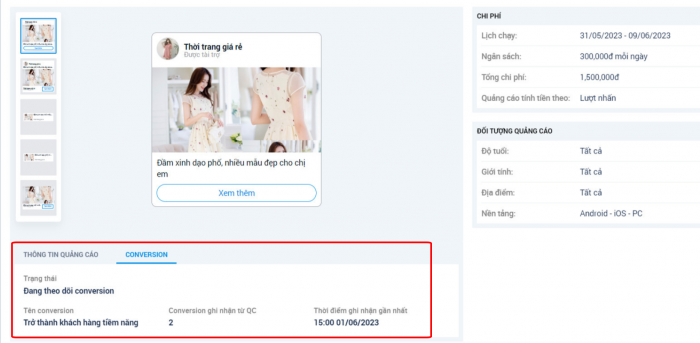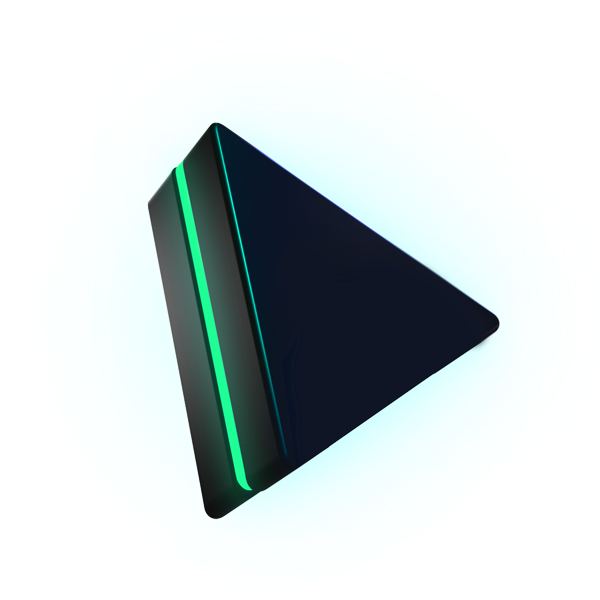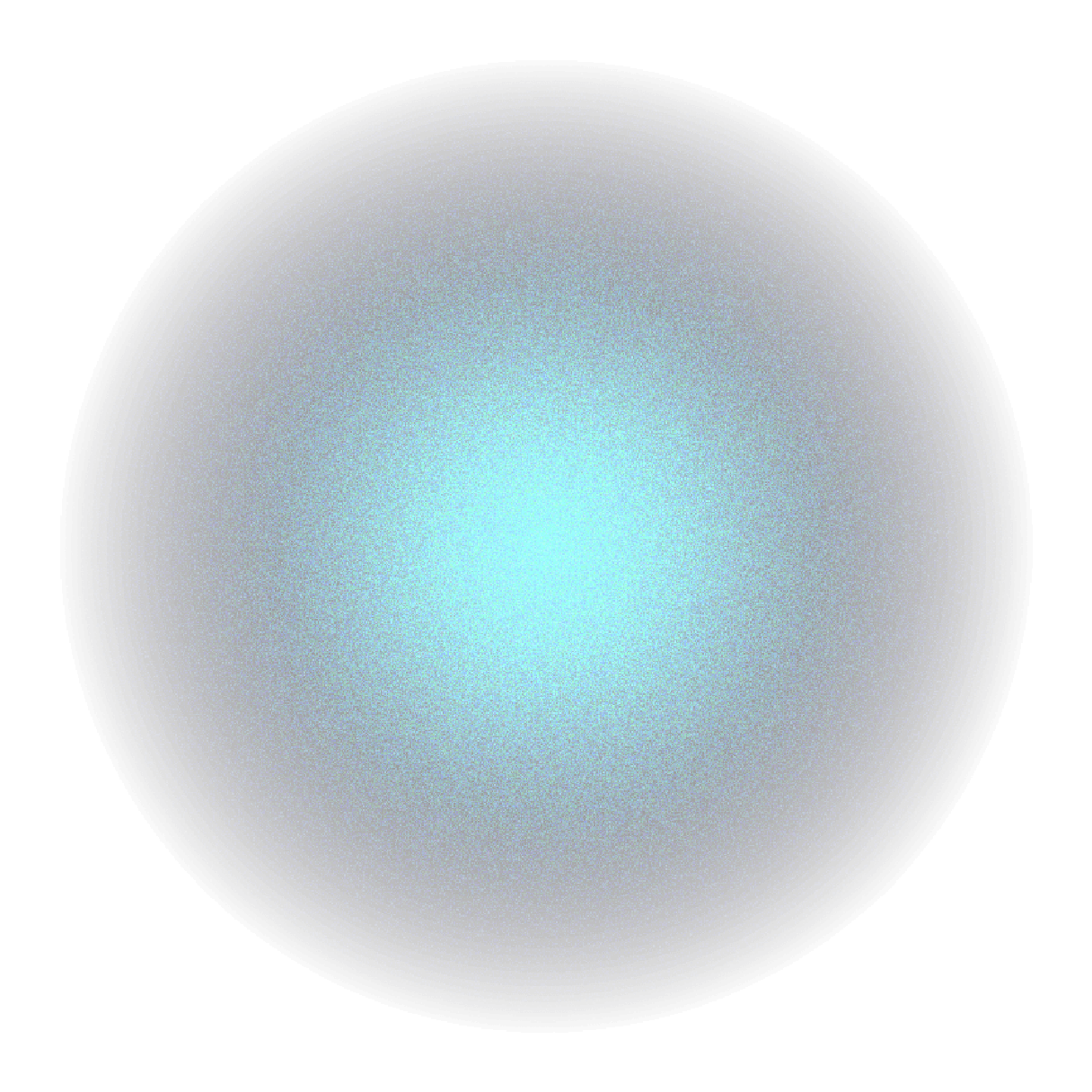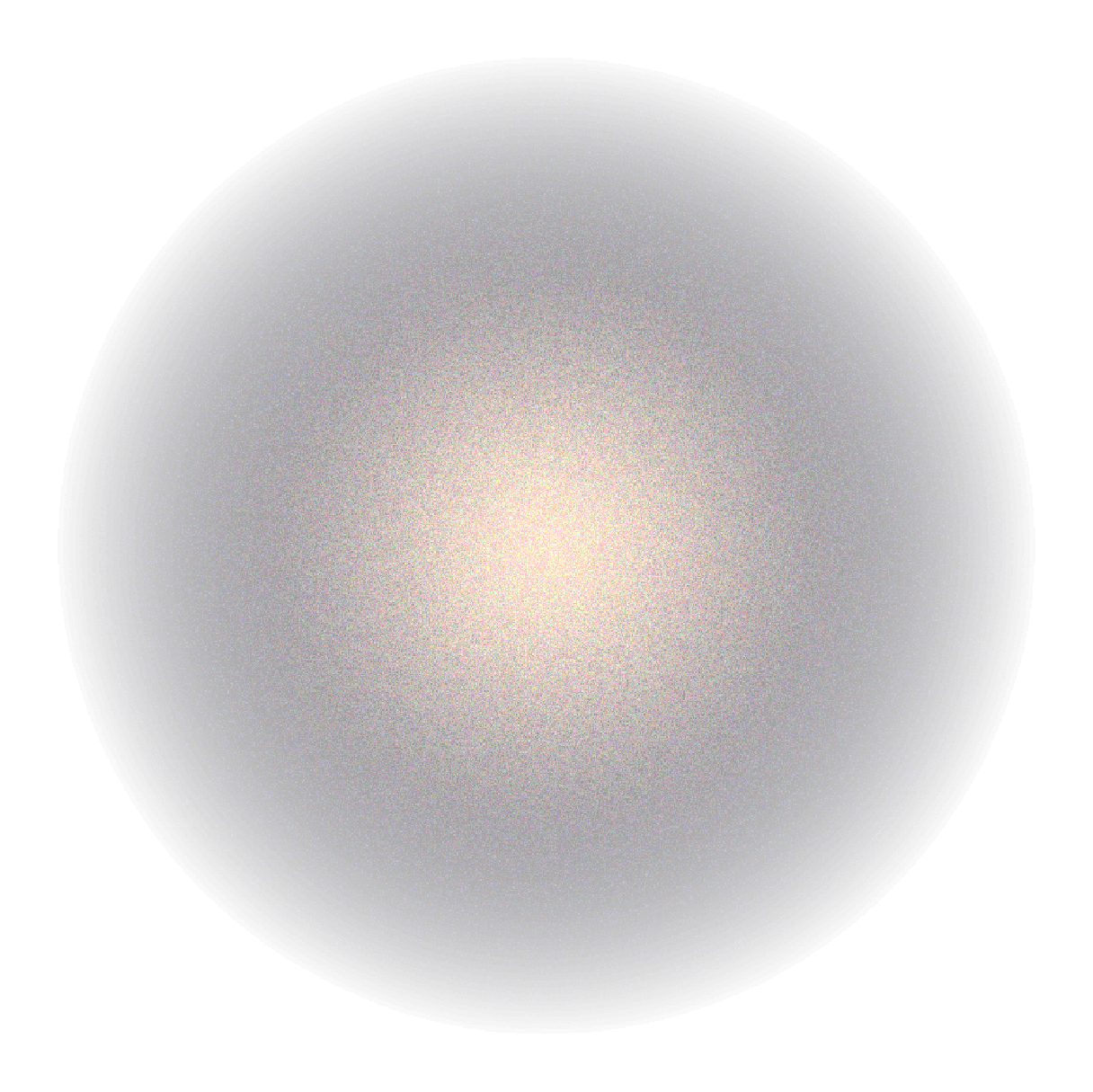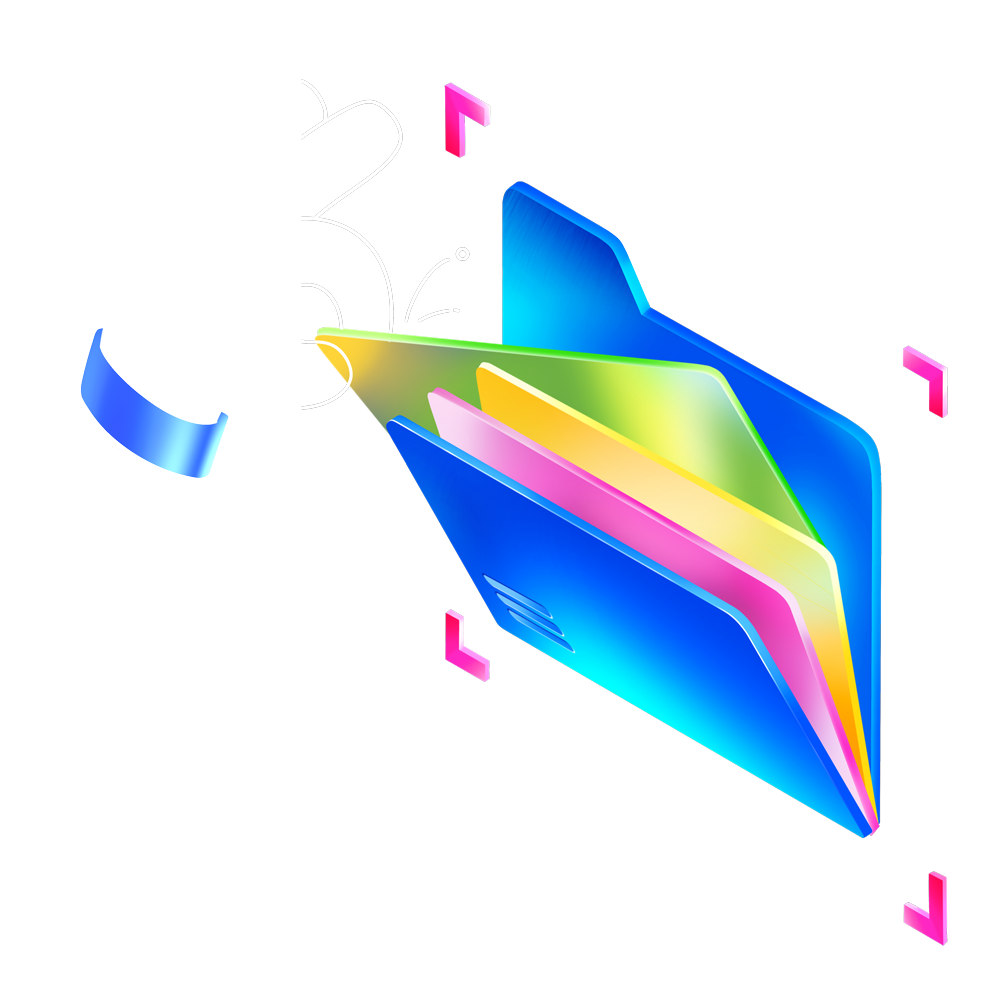Hướng dẫn sử dụng Zalo Ads Pixel khi quảng cáo trang đích LadiPage
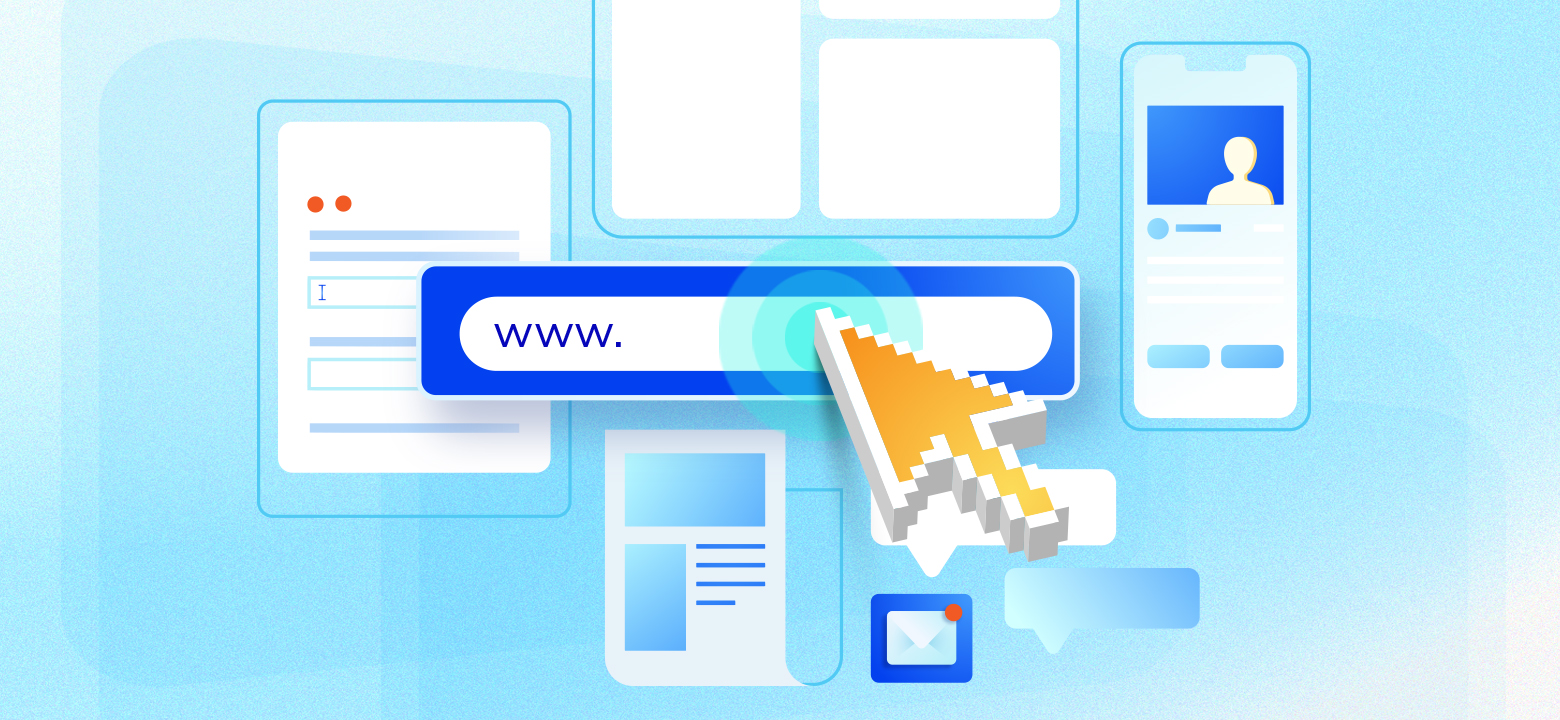
Nắm bắt được nhiều nhà quảng cáo trên Zalo Ads đang sử dụng LadiPage để quảng cáo website, Zalo Ads và LadiPage đã tiến hành hợp tác hỗ trợ nhà quảng cáo dễ dàng hơn trong việc tạo và gắn Zalo Ads pixel; theo dõi báo cáo, chuyển đổi một cách nhanh chóng và tiện lợi hơn.
1. Sự khác nhau giữa Zalo Ads Pixel thông thường (personal pixel) và Zalo Ads pixel tự động (universal pixel) với LadiPage:
Nhà quảng cáo sử dụng LadiPage vẫn có thể tạo Zalo Pixel theo cách thông thường, nhà quảng cáo có thể tham khảo chi tiết Hướng dẫn tiết lập Zalo Ads Pixel. Tuy nhiên, khi sử dụng LadiPage nhà quảng cáo có thể lựa chọn pixel tự động với nhiều tính năng tiện lợi và thiết lập nhanh chóng hơn.
| Pixel liên kết LadiPage (universal pixel) | Pixel Zalo Ads thông thường (personal pixel) | |
| Lấy mã pixel và cài lên trang | – Liên kết đích phải là LadiPage – Bật nút liên kết tự động trên thiết lập LadiPage | – Có thể gắn vào website bất kỳ của nhà quảng cáo. – Nhà quảng cáo sao chép mã Pixel và dán vào thẻ </head> của website – Hoặc, nhà quảng cáo dùng LadiPage có thể gắn mã nhanh hơn, bằng cách dán mã Pixel lấy từ tài khoản quảng cáo vào phần Thiết lập trang của LadiPage |
| Tạo conversion | – LadiPage sẽ dựa trên danh sách chuyển đổi tiêu chuẩn của Zalo Ads và tính chất phần tử trên trang, sau đó tạo conversion phù hợp. – Các conversion do LadiPage tạo sẽ xoay quanh 6 loại sau: 1. Trở thành khách hàng tiềm năng 2. Mua hàng 3. Liên hệ 4. Hoàn tất đăng ký 5. Thêm thông tin thanh toán 6. Thêm vào giỏ hàng – Nhà quảng cáo không thể thêm, sửa, xóa conversion | – Nhà quảng cáo tạo từ mục Tạo mới conversion từ Zalo Ads tại đây. – Nhà quảng cáo có thể thêm, sửa, xóa nhiều loại conversion khác nhau. |
| Chọn Conversion | – Nhà quảng cáo chỉ được chọn 1 trong 6 chuyển đổi tiêu chuẩn bên trên và chỉ nên chọn những conversion có trạng thái hoạt động. | – Nhà quảng cáo chọn từ danh sách conversion tạo trước đó trên trang Zalo Ads. |
| Thư viện conversion | KHÔNG HỖ TRỢ | – Nhà quảng cáo có thể xem danh sách conversion được tạo ra, theo dõi tổng số conversion của website và tổng số conversion đến từ quảng cáo |
| Theo dõi báo cáo conversion | – Chỉ theo dõi được số lượng conversion đến từ quảng cáo. – Chỉ theo dõi số lượng conversion tại báo cáo quảng cáo chứa website LadiPage mà khách hàng thiết lập pixel tự động. | – Có thể theo dõi được tổng số conversion của website và tổng số conversion đến từ quảng cáo. – Theo dõi được số lượng conversion trong Thư viện conversion hoặc tại báo cáo quảng cáo chứa website mà nhà quảng cáo gắn thành công mã pixel. |
2. Hướng dẫn chi tiết cách thiết lập và sử dụng Zalo Ads Pixel liên kết Ladipage:
Thiết lập Zalo Ads Pixel trên LadiPage
Bước 1: Đăng nhập vào LadiPage, chọn chỉnh sửa website muốn cài đặt Zalo Ads pixel
Bước 2: Mở Thiết lập trang sau đó chọn Mã chuyển đổi.
Bước 3: Chọn Pixel liên kết LadiPage. Hoặc, nếu khách hàng muốn sử dụng Pixel Zalo Ads thông thường, có thể chọn Pixel cá nhân và dán mã ID pixel cá nhân vào ô nhập nội dung
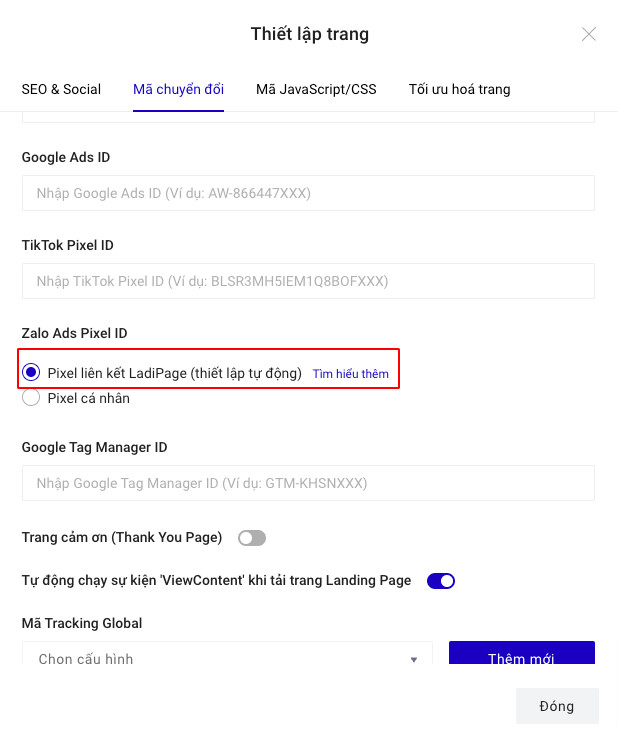
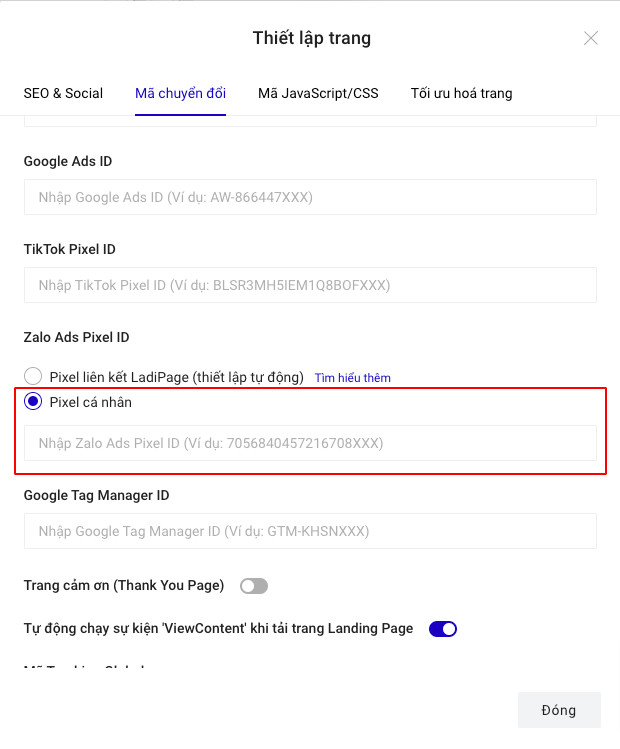
Bước 4: Xuất bản lại trang LadiPage.
Thiết lập conversion tại trang tạo quảng cáo Zalo Ads
Bước 1: Đăng nhập tài khoản quảng cáo Zalo Ads, chọn các hình thức quảng cáo có sử dụng liên kết đích và nhập liên kết đích LadiPage vào quảng cáo rồi tạo quảng cáo.
Bước 2: Tại phần thiết lập quảng cáo Zalo Ads, nhà quảng cáo chọn nguồn “Pixel liên kết LadiPage“, sau đó chọn conversion hoạt động và sau đó gửi duyệt quảng cáo.
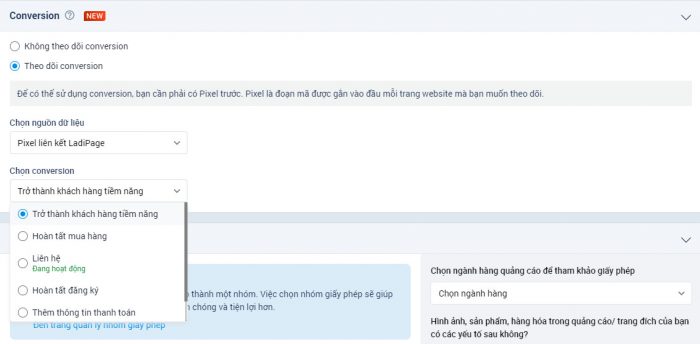
* Lưu ý:
- Để báo cáo Conversion có thể ghi nhận đúng số liệu chuyển đổi trên website LadiPage, nhà quảng cáo vui lòng lưu ý một số thông tin bên dưới, để chọn đúng conversion tương ứng với sự kiện được tạo trong website của doanh nghiệp trên LadiPage.
| Sự kiện trên LadiPage | Conversion tương ứng trên Zalo Ads |
| Form chỉ yêu cầu thông tin SĐT là bắt buộc (những trường thông tin khác có thể có nhưng không bắt buộc) | Trở thành khách hàng tiềm năng |
| Form yêu cầu thông tin SĐT và Địa chỉ bắt buộc, hoặc thực hiện hành động thanh toán | Mua hàng |
| Form chỉ có trường Email | Hoàn tất đăng ký |
| – Mở cuộc gọi – Mở Email – Mở chat qua LadiChat hoặc các liên kết chat khác | Liên hệ |
| Mở cửa sổ điền thông tin đặt hàng | Thêm thông tin thanh toán |
| Thêm vào giỏ hàng | Thêm vào giỏ hàng |
Nhà quảng cáo có thể tham khảo việc chọn sự kiện theo từng như hình bên dưới, để chọn conversiont tương ứng chính xác.
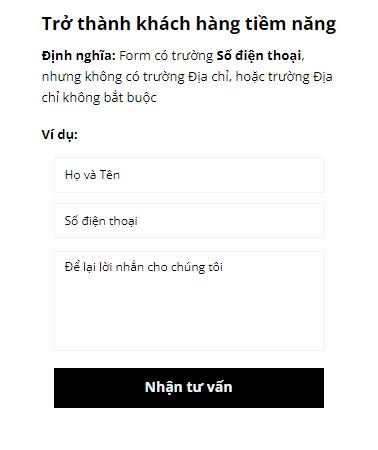
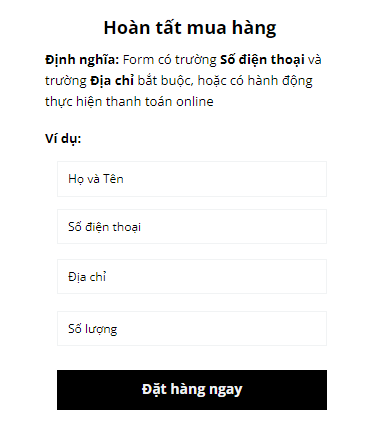
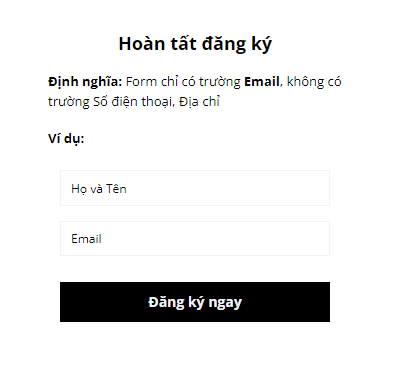
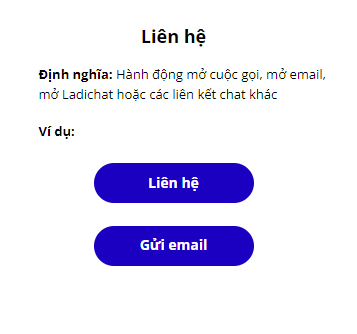
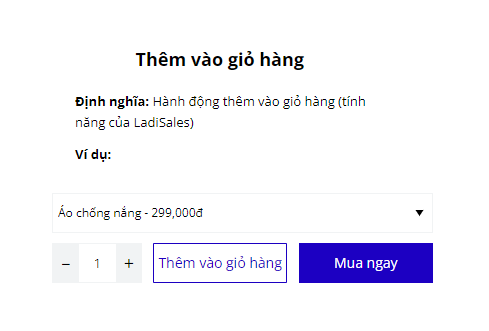
- Nhà quảng cáo nên chọn những conversion có trạng thái Đang hoạt động. Trạng thái Đang hoạt động thể hiện việc đã phát sinh conversion đó trên trang web. Sau khi xuất bản trang, để hệ thống có thể ghi nhận trạng thái Đang hoạt động của conversion, nhà quảng cáo nên cân nhắc thực hiện submit thông tin mẫu trên trang.
3. Báo cáo Zalo Ads pixel liên kết với LadiPage
Đối với các conversion được tạo từ thiết lập tự động giữa Zalo Ads và LadiPage, các conversion này sẽ không xuất hiện trong phần Thư viện Conversion. Để xem được báo cáo này, nhà quảng cáo có thể xem tại phần báo cáo quảng cáo có chứa LadiPage đã gắn pixel.